MRTG, auch bekannt als „Multi Router Traffic Grapher“, ist ein kostenloses Open-Source-Tool zur Überwachung der Verkehrslast auf Netzwerkverbindungen. Mit MRTG können Sie den täglichen, wöchentlichen, monatlichen und jährlichen Netzwerkverkehr überwachen. MRTG unterstützt Windows- und Linux-Betriebssysteme. MRTG bietet eine einfache Webschnittstelle zur Anzeige von Netzwerkverkehrsdaten in grafischer Form.
In diesem Tutorial lernen wir, wie man MRTG auf einem Ubuntu 18.04-Server installiert.
Anforderungen
- Ein Server mit Ubuntu 18.04.
- Ein Nicht-Root-Benutzer mit sudo-Berechtigungen.
Installieren Sie erforderliche Pakete
Bevor Sie beginnen, müssen Sie einige Pakete auf Ihrem System installieren. Sie können alle installieren, indem Sie den folgenden Befehl ausführen:
sudo apt-get install apache2 snmp snmpd -y
Sobald alle Pakete installiert sind, starten Sie den Apache- und SNMP-Dienst und ermöglichen Sie ihnen, beim Booten mit dem folgenden Befehl zu starten:
sudo systemctl start apache2
sudo systemctl enable apache2
sudo systemctl start snmpd
sudo systemctl enable snmpd
Installieren und konfigurieren Sie MRTG
Standardmäßig ist MRTG im Standard-Repository von Ubuntu 18.04 verfügbar. Sie können es installieren, indem Sie einfach den folgenden Befehl ausführen:
sudo apt-get install mrtg -y
Nach der Installation von MRTG müssen Sie es für die Überwachung von Zielgeräten konfigurieren. Erstellen Sie zunächst ein MRTG-Verzeichnis im Apache-Stammverzeichnis:
sudo mkdir /var/www/mrtg
Geben Sie als Nächstes dem mrtg-Verzeichnis die ordnungsgemäße Eigentümerschaft:
sudo chown -R www-data:www-data /var/www/mrtg
Erstellen Sie als Nächstes die MRTG-Konfiguration mit dem folgenden Befehl neu:
sudo cfgmaker [email protected] > /etc/mrtg.cfg
Sie sollten die folgende Ausgabe sehen:
cfgmaker [email protected] > /etc/mrtg.cfg --base: Get Device Info on [email protected]: --base: Vendor Id: Unknown Vendor - 1.3.6.1.4.1.8072.3.2.10 --base: Populating confcache --base: Get Interface Info --base: Walking ifIndex --base: Walking ifType --base: Walking ifAdminStatus --base: Walking ifOperStatus --base: Walking ifMtu --base: Walking ifSpeed
Erstellen Sie als Nächstes mit dem folgenden Befehl eine Indexdatei für den /web-Server:
sudo indexmaker /etc/mrtg.cfg > /var/www/mrtg/index.html
Apache für MRTG konfigurieren
Als Nächstes müssen Sie eine virtuelle Apache-Hostdatei für MRTG erstellen. Sie können dies mit dem folgenden Befehl tun:
sudo nano /etc/apache2/sites-available/mrtg.conf
Fügen Sie die folgenden Zeilen hinzu:
<VirtualHost *:80> ServerAdmin [email protected] DocumentRoot "/var/www/mrtg" ServerName yourdomain.com <Directory "/var/www/mrtg/"> Options None AllowOverride None Order allow,deny Allow from all Require all granted </Directory> TransferLog /var/log/apache2/mrtg_access.log ErrorLog /var/log/apache2/mrtg_error.log </VirtualHost>
Speichern und schließen Sie die Datei, wenn Sie fertig sind. Aktivieren Sie dann den virtuellen Host und starten Sie den Apache-Dienst neu, um alle Änderungen zu übernehmen:
sudo a2ensite mrtg
sudo systemctl restart apache2
Öffnen Sie nun Ihren Webbrowser und geben Sie die URL http://yourdomain.com ein . Sie werden auf die folgende Seite weitergeleitet:
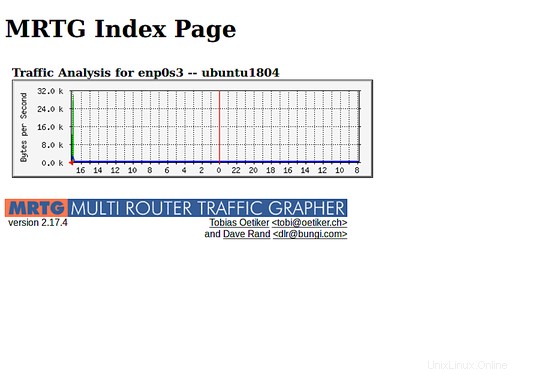
Links
- MRTG